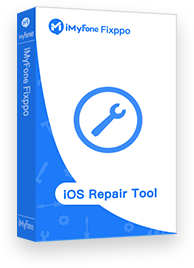No aparece CarPlay en mi iPhone
Con iMyFone Fixppo, puede eliminar todo tipo de errores en el iPhone/iPad/iPod fácilmente sin pérdida de datos.
Apple CarPlay extiende tu iPhone al infotainment del vehículo. Si su vehículo es compatible con CarPlay, no tiene que preocuparse por usar un nuevo sistema operativo complicado para hacer llamadas en mano libre y escuchar música. En cambio, en la pantalla del vehículo aparece una interfaz simplificada de iOS.
Es una forma más segura y sencilla de conducir, excepto cuando Apple CarPlay ya no funciona. Es posible que CarPlay ya no se conecte, CarPlay está bloqueado en los coches disponibles o CarPlay no aparece en el iPhone.
Aquí hay 6 soluciones comunes cuando Apple CarPlay no funciona. Las soluciones se aplican a la mayoría de las marcas de vehículos Apple CarPlay como Renault, Volkswagen o Citroen.

Índice
- Parte 1: ¿Por qué no aparece Carplay en mi iPhone?
- Parte 2. 4 trucos comunes para reparar Apple CarPlay no funciona
- 2.1. Asegúrese de que CarPlay está activado y conectado a su iPhone
- 2.2. Forzar el reinicio del iPhone
- 2.3. Desactivar el modo restringido USB
- 2.4. Reiniciar el infotainment
- Parte 3: Reparar mi iPhone no se conecta a CarPlay
Parte 1: ¿Por qué no aparece Carplay en mi iPhone?
Conocer las causas por las que el Apple CarPlay no funciona puede ayudarte a resolver este problema y evitar estos problemas en el futuro.

El vehículo o iPhone no es compatible
iPhone admite CarPlay en función de sus modelos. Del mismo modo, no todos los vehículos de diferentes marcas admiten CarPlay. Por lo tanto, es posible que tenga que comprobar si su vehículo es compatible con la conexión inalámbrica para CarPlay.
Apple CarPlay está dirigido a los usuarios del dispositivo iOS (iPhone 5 o posterior).
Es posible que tenga que comprobar si el modelo de su vehículo también es compatible con CarPlay. Puede hacerlo fácilmente consultando esta lista de Apple, práctica pero larga. También puede ponerse en contacto con el fabricante de su coche para confirmar.
CarPlay no es compatible en la región
No todos los países y regiones admiten el uso de CarPlay. Así que tendrás que comprobar que vives en un lugar que pueda usarlo.
Apple tiene otra lista que puedes consultar para asegurarte de que vives en un país compatible.
Siri o Bluetooth está desactivado
Con Siri, podrás realizar o recibir llamadas con el control de voz y liberar tus manos. Si Siri no funciona, en la configuración del iPhone puede evitar que CarPlay funcione.
Si utiliza la conexión inalámbrica, asegúrese de que Wi-Fi y Bluetooth estén activados en Ajustes > Wi-Fi y ajustes > Bluetooth.
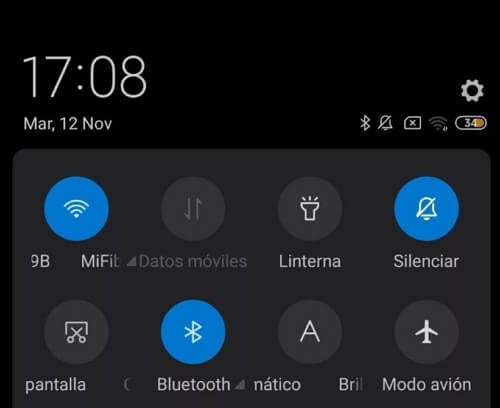
Error de iOS o CarPlay
mal funcionamiento de CarPlay, especialmente después del lanzamiento de la nueva actualización de iOS 18. También pueden evitar que CarPlay se conecte con iPhone en primer lugar. En este caso, cambie al método 3.1 directamente.
Comprobar el cable USB
Si su iPhone no está conectado al infotainment CarPlay a través de USB, CarPlay dejará de funcionar.
El problema puede deberse al cable: si utiliza un cable que no admite la conexión de datos USB o que ya no funciona de manera óptima, CarPlay no funcionará correctamente; si el puerto USB al que está conectado no está destinado a ser utilizado por CarPlay, tendrá el problema de conexión de CarPlay.
Parte 2. 4 trucos comunes para reparar Apple CarPlay no funciona
Dependiendo de las causas potenciales a continuación, le ofrecemos 4 soluciones adecuadas para reparar Apple CarPlay que ya no funciona configurando algunos ajustes en el iPhone.
1 Asegúrese de que CarPlay está activado y conectado a su iPhone
En primer lugar, asegúrese de que CarPlay está configurado correctamente en su iPhone. Ya sea la primera vez o la milésima vez que lo utiliza, es posible que CarPlay haya sido desactivada por accidente y por lo tanto no se conecte más.
Paso 1 : Conecte su iPhone a su coche con un cable USB o bluetooth si su coche permite utilizar CarPlay de forma inalámbrica.
Paso 2 : Vaya a la configuración y pulse General > CarPlay.
Paso 3 : Busque su coche en la sección Mis coches. Si no lo encuentra, mantenga pulsado el botón de control de voz en el volante de su coche para iniciar la configuración y saltar el coche con su iPhone.
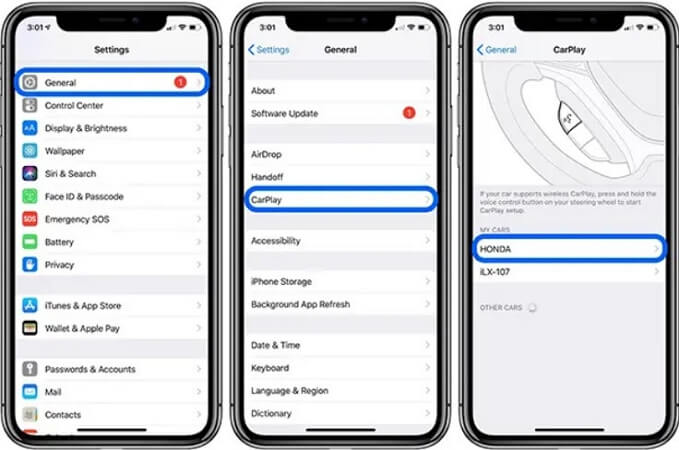
Paso 4 : Toque en su coche y active "Permitir CarPlay durante el bloqueo".
De esta manera, CarPlay se activará cuando la pantalla de tu iPhone esté bloqueada, garantizando que CarPlay funcione según lo previsto.
Otro ajuste importante es Tiempo de pantalla. CarPlay no funciona y permanece bloqueado si no elimina las siguientes restricciones:
Paso 1 : Ir a la configuración de tiempo de pantalla > Contenido y privacidad.
Paso 2 : A continuación, pulse Aplicaciones permitidas y asegúrese de que CarPlay está activado con el botón deslizado hacia la derecha. Así que CarPlay no estará limitado en tiempo de pantalla.
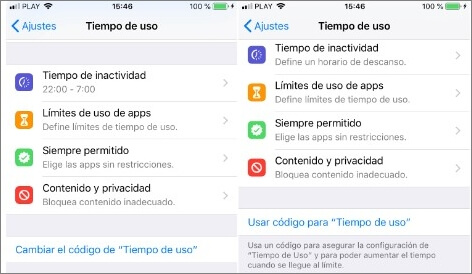
2 Forzar el reinicio del iPhone
Ahora todos los ajustes básicos están configurados correctamente. Si CarPlay sigue sin funcionar, intente reiniciar su iPhone. Esto puede eliminar todos los datos corruptos, aplicaciones caídas y otros desechos digitales. Esto tomará solo unos minutos y puede resolver muchos problemas inusuales.
Para las series del iPhone 4/5/6:
- Mantenga pulsados simultáneamente los botones "Inicio" y "Bloqueo".
- Continúe hasta que aparezca el logotipo de Apple.
- Suelte los botones y espere a que el dispositivo se reinicie.
Para iPhone 7/7 Plus:
Los pasos son los mismos para los iPhones 7 y 7 Plus, pero en lugar de presionar el botón "Inicio", debe presionar el botón "Volumen + Abajo".
Para iPhone 16/15/14/13/12/11/XS(Max)/8:
- Pulse rápidamente el botón "Volumen + Alto".
- Presione rápidamente el botón "Volumen + Bajo".
- A continuación, mantenga pulsado el botón "Bloqueo" hasta que aparezca el logotipo de Apple en la pantalla.
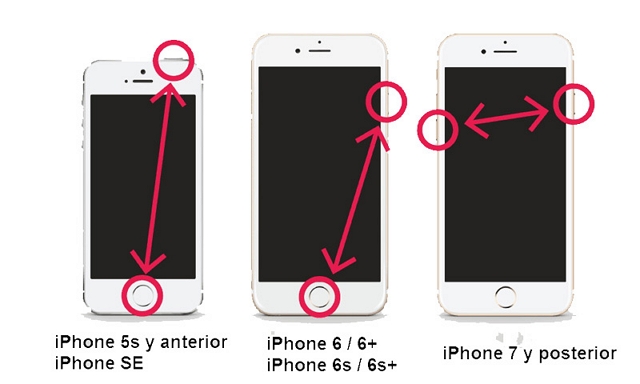
Aquí hay un video que le mostrará cómo forzar el reinicio del iPhone.
3 Desactivar el modo restringido USB
Para evitar que los accesorios USB sean capaces de actividades maliciosas, Apple tiene una característica que básicamente apaga el accesorio si el iPhone ha estado bloqueado durante más de una hora.
La desactivación puede impedir que tu iPhone se conecte a tu Apple CarPlay.
Paso 1 : Pulse "Ajustes". Seleccione Cara ID y código.
Paso 2 : Ingrese su contraseña para continuar.
Paso 3 : Hay una sección para permitir el acceso cuando el dispositivo está bloqueado. Pulse "Accesorios USB".
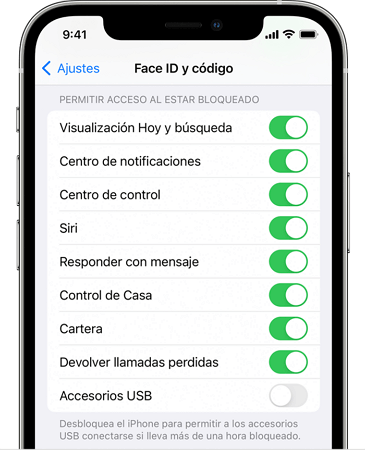
4 Reinicie el infotainment
También es posible que tenga que reiniciar el infotainment del coche para eliminar los problemas que podrían impedir que Apple CarPlay funcione.
Es mejor referirse al manual de su coche, ya que el procedimiento de reinicio difiere para cada modelo de coche.
Sin embargo, para muchas personas, mantener pulsado el botón de encendido del infotainment del coche durante unos cinco segundos generalmente hará que el sistema se reinicie.
Parte 3: Reparar mi iPhone no se conecta a CarPlay
Si reinicias el dispositivo y eliminas las restricciones de configuración y CarPlay vuelve a funcionar, es posible que tu problema se resuelva y que simplemente esté relacionado con el software.
En este caso, puede actualizar el sistema iOS o utilizar una herramienta de terceros.
1 Reparar CarPlay que no funciona mediante la reparación del sistema iOS
Si el problema persiste, puede usar una herramienta de terceros para resolver su problema de conexión de CaPlay sin perder datos. La herramienta que necesita para resolver este problema del sistema iOS es iMyFone Fixppo - Software de recuperación del sistema iOS.
¿Cómo puedo reparar «Apple CarPlay no funciona» con Fixppo?
Paso 1 – Comience con Abrir Programa
Para iniciar el proceso de reparación, primero debe descargar e instalar el software en su PC. Después de eso, ejecutarlo, y con un cable USB, conecte el dispositivo iOS a su ordenador. Una vez hecho esto, haga clic en «Modo Estándar» que se encuentra en la interfaz principal.

Paso 2 – Descargar el firmware
Después de la detección automática de su dispositivo por Fixppo, debe descargar el firmware. Todo lo que tienes que hacer es hacer clic en el botón «Descargar», y luego dejar que el programa haga el resto.

Paso 3 – Reparar su problema
Si su dispositivo está actualizado, arréglelo haciendo clic en el botón «Iniciar reparación estándar». Ahora está bien. El dispositivo se reiniciará y el problema que Apple CarPlay no funciona se resolverá.

2 Actualizar a iOS
La actualización del sistema iOS es otra forma de eliminar los errores que impiden que CarPlay funcione.
Paso 1 : Pulse "Ajustes" > General > Actualización de software
Paso 2 : Si hay una actualización disponible, pulse "Descargar e instalar" o "Instalar ahora". Esto iniciará el proceso de actualización a la última versión de iOS.
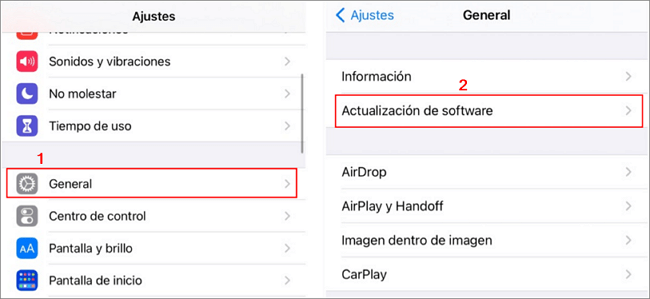
Conclusión
Esto puede ser molesto cuando Apple CarPlay no funciona como debería en su coche. Con algunos intentos, sin embargo, usted debe hacer que funcione de nuevo.